Como Espelhar e Controlar um PC pelo celular Android
Nota: clique abaixo para saber mais rapitamente!
Apowermirror

Para espelhar e controlar PC pelo celular Android, você pode usar o ApowerMirror. Isso é um dos melhores programas para espelhamento de tela com recursos profissionais. Além de espelhar a tela do celular no pc e controlar computador pelo celular, ele também pode gravar atividades e fazer capturas de tela dos seus smartphones. A versão mais recente do aplicativo adicionou uma nova funcionalidade que permite aos usuários controlar seu PC em telefones Android sem fio. Assim, você sempre pode reproduzir e pausar um filme ou música, navegar para uma janela diferente e iniciar seu jogo de computador favorito mesmo quando estiver longe de seu PC. Além disso, permite acessar o teclado do telefone e digitar a partir daí. Há também um marcador embutido no caso de você precisar enfatizar algo ou desenhar linhas e figuras. Desloque-se para baixo para aprender a espelhar o PC para o Android.
- Baixe a versão mais recente do ApowerMirror no seu computador e telefone Android.
- Em seguida, execute o aplicativo em seus dispositivos e verifique se ambos estão conectados à mesma rede Wi-Fi.
- No seu Android, toque no botão ESPELHAR azul localizado no meio da tela e escolha o nome do seu computador nos dispositivos detectados.
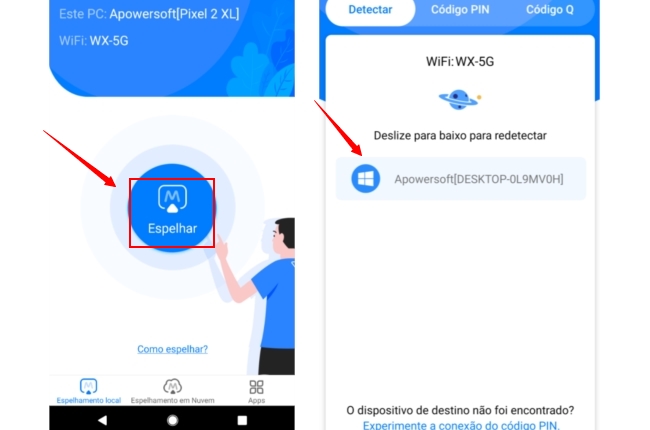
- Finalmente, toque em “Espelhar PC para Telefone” para iniciar o processo de espelhamento.
Área de Trabalho Remota do Google Chrome

A Área de Trabalho Remota do Google Chrome é outra ferramenta em que você pode confiar. Criado pelo Google, é uma extensão de aplicativo que pode ser acessada na Chrome Store. Isso permite que você compartilhe a tela do seu computador com outros usuários executando o mesmo aplicativo. Com isso, você pode transmitir todos os arquivos armazenados no seu PC e controlá-lo na tela do seu celular. O aplicativo garante que todas as sessões remotas sejam bem criptografadas e bem protegidas em dispositivos. Na verdade, ele possui proteção de PIN privada que pode ser alterada toda vez que você executa a ferramenta. Além disso, há um código de acesso único que você envia a outras pessoas, se elas quiserem controlar temporariamente sua tela. Depois que a sessão terminar, o código expirará e não será mais utilizável. Aqui estão os passos a seguir para compartilhar o PC para o Android.
- Faça o download e instale a Área de Trabalho Remota do Google Chrome no seu navegador Google Chrome. Faça login na sua conta do Gmail e inicie o aplicativo depois que a instalação estiver concluída.
- Na janela pop-up, clique em “Começar” em Meus computadores. O aplicativo solicitará que você faça o download do host da Área de trabalho remota do Google Chrome. basta clicar em “Aceitar e Instalar”.
- Clique em “Ativar conexões remotas” e digite o PIN que você deseja usar.
- Neste ponto, navegue até a Google Play Store e instale a versão para celular do aplicativo. Uma vez feito isso, abra o aplicativo e, em Meus computadores, toque no nome do seu dispositivo e insira a senha de sua escolha e clique em “Conectar”.
Visualizador VNC

O último da lista é o VNC Viewer. Este é um aplicativo impressionante que suporta vários sistemas operacionais de computador, como Windows, Linux e Mac. Com mais de um milhão de downloads, é considerado um dos melhores aplicativos para controlar remotamente um computador. Como o Chrome Remote Desktop, o VNC Viewer possui proteção por senha, que fortalece a proteção dos dados em seu computador durante o processo de compartilhamento. Confira as instruções abaixo para exibir o PC no android.
- Instale o VNC Viewer no seu computador e telefone Android. Crie uma conta RealVNC e faça login nos dois dispositivos.
- Ative o hotspot no seu telefone e conecte o computador a essa rede.
- No seu telefone celular, toque no botão verde e, em seguida, insira o endereço IP e o nome do seu computador.
- Clique em “Criar” e clique em “Conectar”.
- Neste ponto, insira o PIN que você definiu para espelhar seu PC.
Conclusão
Você pode escolher entre os aplicativos listados acima. Se você só precisa ver o seu PC no seu Android, selecione VNC Viewer ou Chrome Remote Desktop. Mas se você precisar de um aplicativo que permita fazer mais, o ApowerMirror deve ser sua opção.


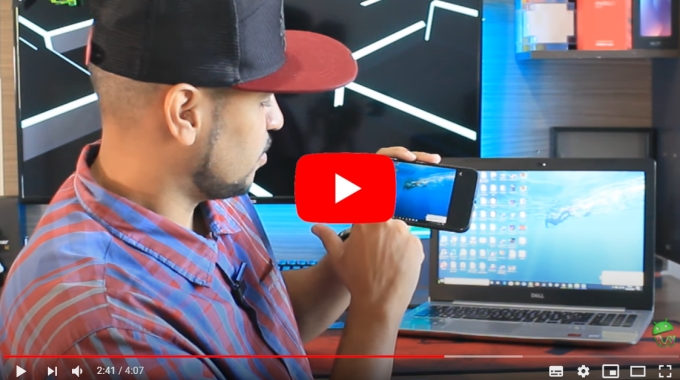
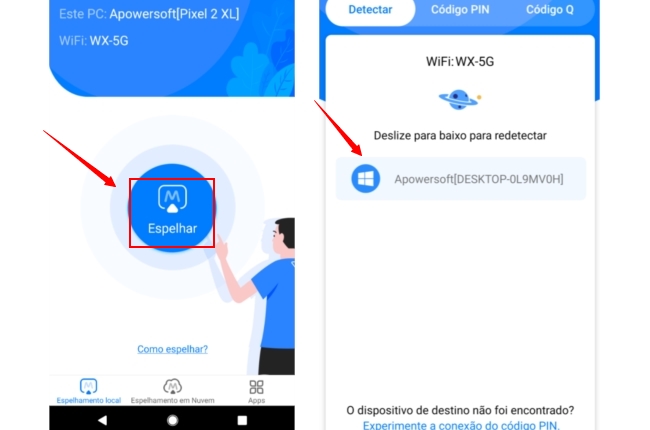
Deixe seu Comentário